Para usar o Coletor Ideia Mobile, siga as orientações abaixo:
Baixe na AppStore ou na PlayStore procurando por “IDEIA COLETOR” ou pelo link:
1°- Procure por IdeiaColetor no menu do aparelho.

2°- Após fazer o download, abra o coletor no celular.

3°- Configure o coletor, clique em “Configurações”.
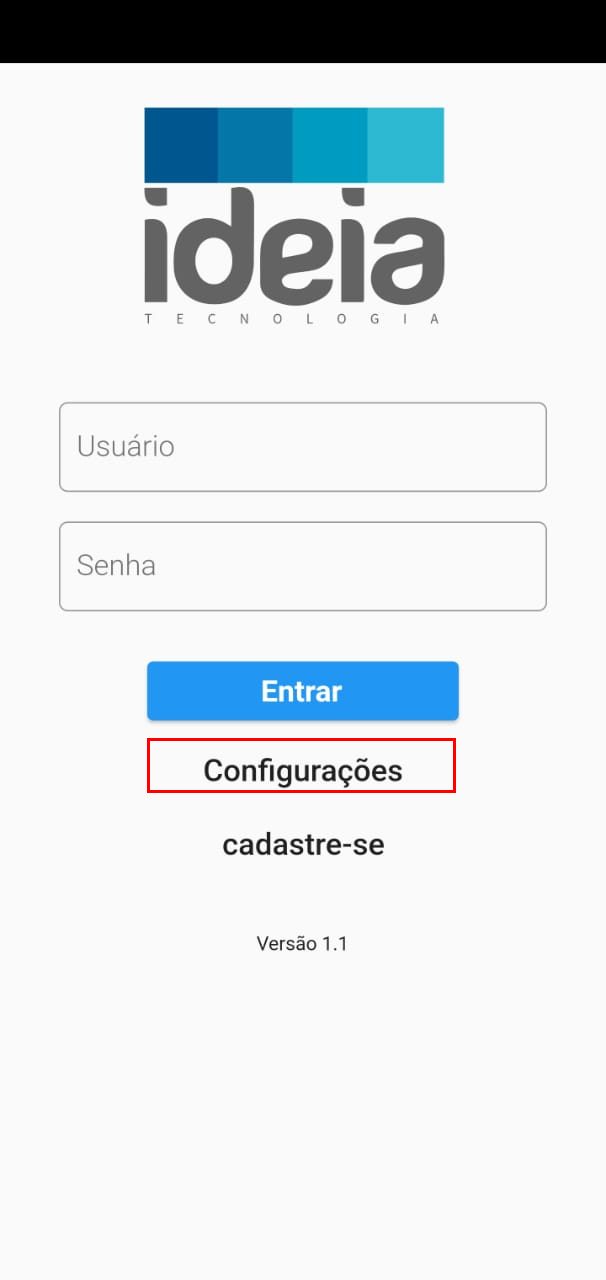
→ Ira abrir a seguinte tela:
- Configuração: Informe o IP e porta de conexão exemplo (http://127.0.0.1:8999).
- Modo sem câmera: Não ira utilizar a câmera do aparelho como leitor de código.
- Aplique as configurações e clique em “Salvar”.
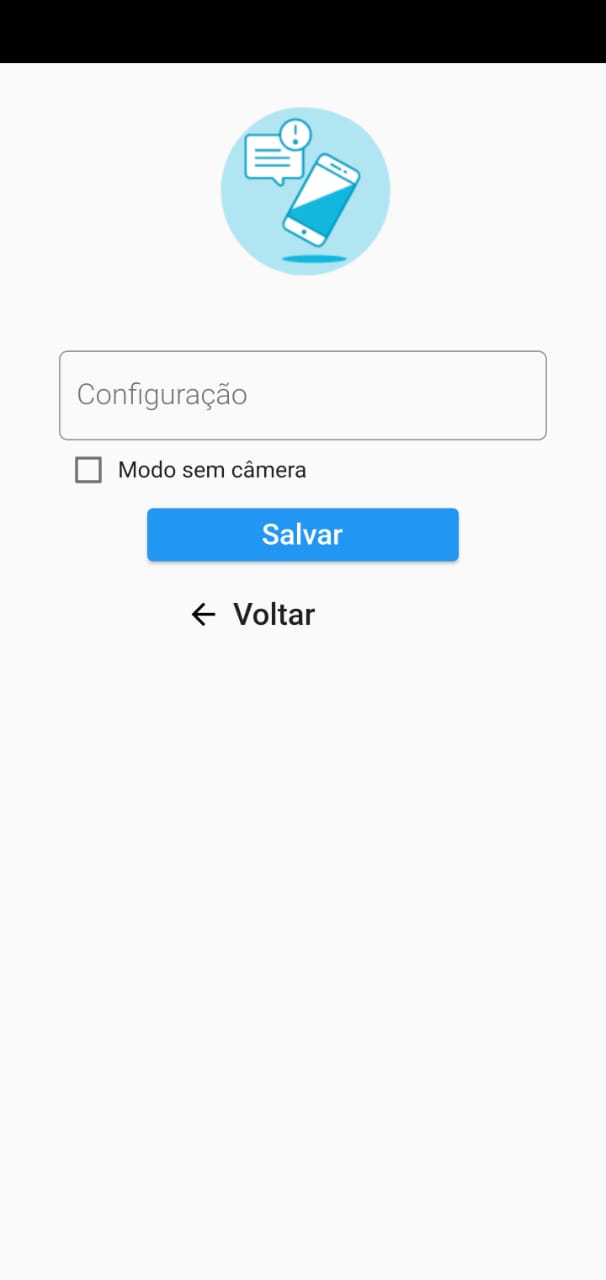
Observação: Caso não tenha a informação de IP e porta entre em contato com o suporte Ideia.
4°- Faça o login usando o seu Usuário e Senha, o mesmo que utiliza para acessar o Ideia.
5°- Crie uma nova coleta, clicando sobre a opção “+” :

6°- Coloque em “Descrição” um nome para a coleta, será um meio de localizar a coleta posteriormente:

7°- Logo após salvar a descrição da coleta, irá abrir essa tela, onde serão listados as coletas realizadas:

→ Detalhes sobre os ícones de opções da coleta:
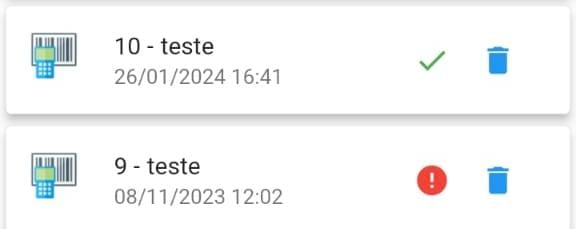
- Lixeira: Exclui a coleta.
- Alerta Vermelho: Informa que a coleta ainda não foi exportada.
- Check Verde: Informa que a coleta foi exportada.
8°- Clique sobre a “Descrição” informada da coleta e em seguida abrirá a seguinte tela:
→ Detalhes das opções:
- Adicionar: Abre a opção para digitar o código do produto ou para utilizar o leitor.
- Exportar: Gera o código para exportação da coleta.
- Limpar: Limpa a coleta.
- Validar: Realiza a validação.
9°- Bipe ou digite o código de barras do item e logo após insira a quantidade disponível:
10°- Feita toda a contagem, clique na opção Exportar:

11°- O coletor mobile irá apresentar uma numeração (ID) que servirá para você importar no sistema Ideia para realizar o lançamento da coleta finalizada. Acesse para saber mais.

12°- Com o processo concluído, sua coleta foi finalizada.
Para saber como fazer uma Contagem de Estoque (Inventario Geral), clique nesse link.
